- 版本:V2.0.1
- 大小:3.8MB
- 系统:安卓4.1
- 更新:2025-09-18 17:15:10
Safari浏览器堪称一款模仿苹果自带浏览器的优质软件。借助它,用户能获得更为出色的搜索使用体验,迅速且高效地搜索到所需的内容与答案。值得一提的是,Safari浏览器安卓版官方软件可免费使用,其响应速度快,给出的结果精准,能够满足各类用户的使用需求。有需求的用户,赶快下载Safari浏览器App来体验一番吧!
1、打开Safari浏览器,点击右上角的齿轮图标,点击下拉菜单中的“偏好设置”选项。
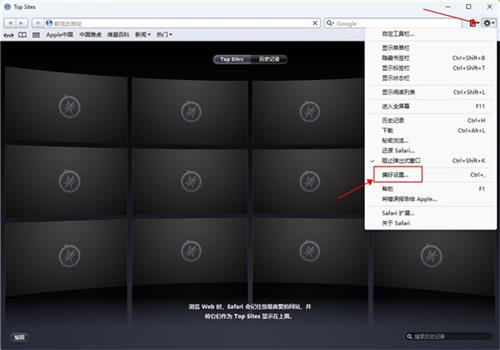
2、将打开的新窗口切换至“隐私”标签页下,点击“移除所有网站数据…”按钮。
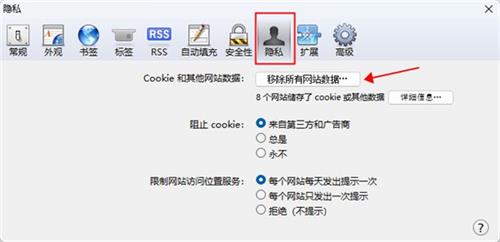
3、当弹出新窗口询问是否确定删除时,点击“现在移除”按钮即可。
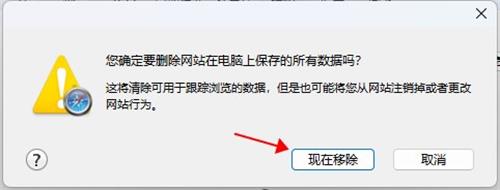
如果 Safari 浏览器无法载入某个网页、停止响应、意外退出或出现其他无法正常工作的情况,以下解决方案可能会有所帮助。
这些解决方案适用于那些可能会对 Mac 上 Safari 浏览器产生影响的问题,例如:
某个网页显示为空白、没有载入全部内容,或者出现其他无法正常工作的情况。
尽管使用的登录信息正确,但在某个网页上无法登录。
某个网页要求移除或重置 Cookie。
Safari 浏览器速度变慢、停止响应或意外退出。
检查 Safari 浏览器扩展
如果你安装了 Safari 浏览器扩展,请关闭这些扩展。从 Safari 浏览器的菜单栏中,选取“Safari 浏览器”>“设置”(或“偏好设置”)。点按“扩展”,然后取消选择每个扩展以将它们关闭。
利用无痕浏览窗口来开展测试
网站可能会在 Mac 上储存 Cookie、缓存和其他数据,而与这些数据有关的问题可能会影响你对网站的使用。要阻止网站使用这些数据,请使用无痕浏览窗口来查看网站:从 Safari 浏览器的菜单栏中,选取“文件”>“新建无痕浏览窗口”,或者按下 Shift-Command-N 键。
若问题通过此方式得以解决,请按以下步骤清除网站数据,其中涵盖网站缓存与Cookie 。之后,网站便能按需创建新数据。倘若网站需登录,务必确认知晓自身登录信息,再继续后续操作。
选取“Safari 浏览器”>“设置”(或“偏好设置”),然后点按“隐私”。
点击“管理网站数据”。
从显示的列表中选择受影响的网站。
点按“移除”。
点按“完成”。
在非无痕浏览窗口中再次打开相应网站。
检查 Safari 浏览器设置
打不开的那个网页可能与一项或多项浏览器设置不兼容,你可以根据需要打开或关闭相应的浏览器设置。从 Safari 浏览器的菜单栏中,选取“Safari 浏览器”>“设置”(或“偏好设置”)。然后,点按“网站”、“隐私”或“安全性”,以访问以下设置:
“隐私”板块中的设置。这些设置对所有网站均适用。举例来说,某些网站或许会请求你同意跨站跟踪、展示IP地址,或者同意使用Cookie。
“安全性”下的设置。这些设置适用于所有网站。例如,某个网站可能会要求你启用 JavaScript。
“网站”相关设置。你能够针对特定网站对这些设置进行配置。举例来说,某些网站或许会要求你允许显示弹出式窗口、允许下载、允许访问摄像头或麦克风,亦或是关闭内容拦截器。
检查 iCloud 专用代理
若你已订阅 iCloud+ 且正在使用 iCloud 专用代理功能,可尝试在关闭专用代理的状态下重新加载页面:在 Safari 浏览器的菜单栏里,选择“显示”>“重新载入并显示 IP 地址” 。需注意,仅当你的网络开启了专用代理,此菜单项才会显示。
safari浏览器app是一款值得用户选择和下载的浏览器软件,通过对safari浏览器app的利用用户可以更快的找到适合自己的搜索结果和答案,提供更为精准的搜索乐趣。同时,该款软件有着简洁精准的ui配置,可以为用户带来的超爽浏览器使用体验。
1、自动清除:自动为用户清除导航痕迹,保护用户的隐私。
2、资源丰富:提供丰富的信息资源,搜索资源查找更容易,获取资源更方便。
3、快速浏览:快速查看浏览信息,输入信息即可直接找到对应的结果。
4、新增信息:提供更全面的网络信息,掌握更多热点网络资源、
1、跨平台使用:可以跨iOS、iPadOS和macOS进行访问,保证了用户在不同设备上的无缝同步和使用。
2、具备强大的隐私保护功能,涵盖无痕浏览、智能防跟踪以及隐私报告等。
3、标标签页组功能可让用户方便地存储和整理标签页,并且可以跨设备进行访问。
4、具备丰富的扩展功能,用户能够据此对浏览器进行个性化定制,增添更多实用功能。
(新版本)软件功能:4.7
软件使用:3.3
应用内容:3.8
工具流畅:4.6
同类热门
热门软件
最新软件